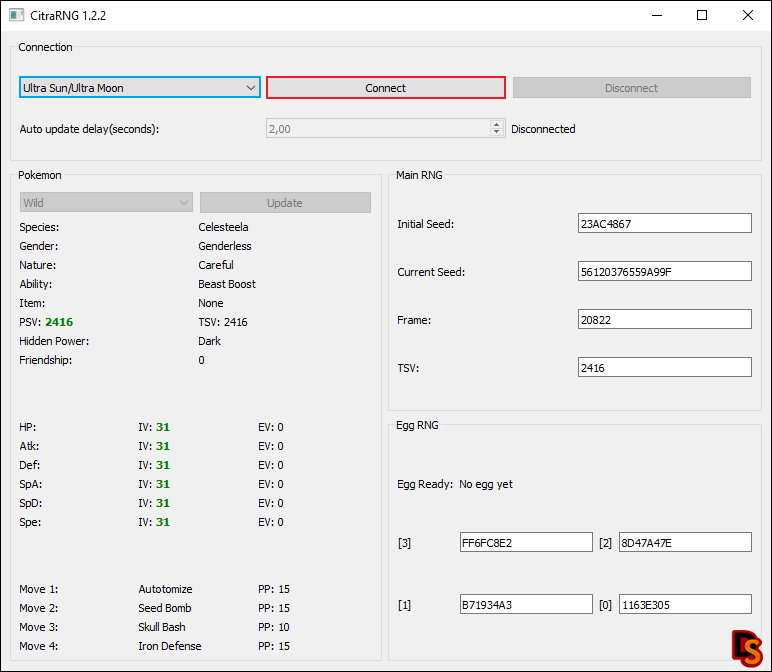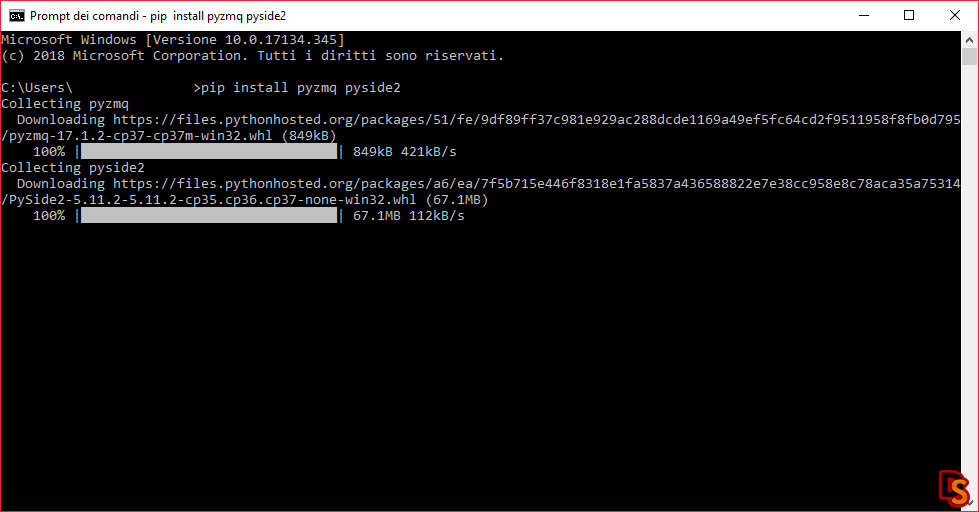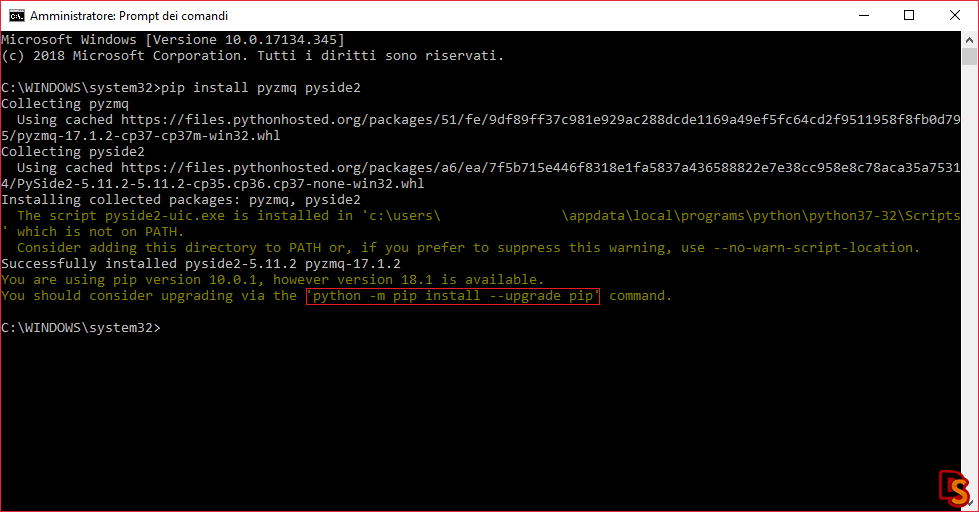How to properly install Python to use the CitraRNG script
INTRODUZIONE
Questa guida è finalizzata alla corretta installazione di Python, necessario affinché lo script CitraRNG funzioni in modo corretto con la build Canary dell’emulatore Citra. Inoltre verranno illustrate le impostazioni fondamentali da utilizzare prima di aprire una delle ROM dei giochi di 6a e 7a generazione.
INSTALLAZIONE CITRA
Scaricate l’emulatore Citra ed installate entrambe le versioni: Nightly e Canary. Questo primo setup serve per impostare in modo corretto l’emulazione dei giochi Pokémon, ricreando le condizioni di gioco del Nintendo 3DS.
Aprite quindi Citra Canary, andate su Emulazione e selezionate Configura dal menù a tendina. Cliccate su Sistema e configurate la scheda come sotto:
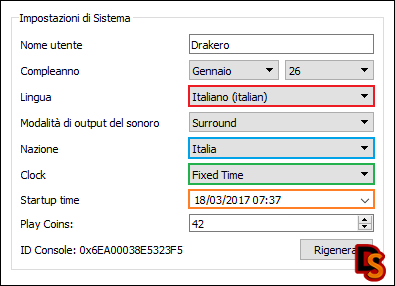
Nota: Non è necessario impostare le altre voci, in quanto riguardano informazioni inerenti al profilo personale dell’utilizzatore del Nintendo 3DS/2DS. Tra queste troviamo ad esempio il “Nome Utente” ed il “Compleanno”.
Altra cosa molto importante da fare è impostare la Regione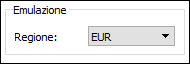 di appartenenza dell'emulatore, che corrisponderà a quella della vostra console. Trovate la voce in questione nella sezione Generale delle configurazioni.
di appartenenza dell'emulatore, che corrisponderà a quella della vostra console. Trovate la voce in questione nella sezione Generale delle configurazioni.
Nella stessa sezione troviamo anche la voce Hotkey, la quale ci mostrerà le combinazioni di tasti principali per far eseguire azioni specifiche all’emulatore. Cliccando due volte su Main Window saremo quindi in grado di accedere alla lista dei comandi. Di seguito le combinazioni più utili nell’ambito delle tecniche di RNG:
➤ Advance Frame (\): Ferma l’emulazione e avanza il Frame di un fotogramma.
➤ Continue/Pause (F4): Ferma o riprende l’emulazione se questa non è stata fermata con la pressione del tasto \.
➤ Restart (F5): Riavvia l’emulazione di una ROM.
➤ Toggle Frame Advancing (Ctrl + A): Riprende l’emulazione se questa è stata messa in pausa col tasto \.
➤ Toggle Speed Limit (Ctrl + Z): Aumenta la velocità di emulazione.
INSTALLAZIONE PYTHON
Scaricate l'ultima versione di Python (reperibile a questo link) dopodiché, una volta aperto il launcher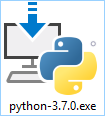 , è fondamentale spuntare la voce “Add Python to PATH”
, è fondamentale spuntare la voce “Add Python to PATH” prima di procedere con l'installazione del programma. Inoltre lasciate selezionate tutte le voci disponibili in Optional Features, poiché queste ci permetteranno di installare dei pacchetti aggiuntivi per far funzionare CitraRNG sul nostro computer. A fine installazione cliccate sulla voce “Disable path length limit” e procedete.
prima di procedere con l'installazione del programma. Inoltre lasciate selezionate tutte le voci disponibili in Optional Features, poiché queste ci permetteranno di installare dei pacchetti aggiuntivi per far funzionare CitraRNG sul nostro computer. A fine installazione cliccate sulla voce “Disable path length limit” e procedete.
A questo punto aprite il Prompt dei comandi e lanciatelo in modalità amministratore, poi digitate “pip install pyzmq pyside2” e premete invio. Ora si avvieranno i download di alcuni pacchetti aggiuntivi, come mostrato nelle immagini successive:
A fine installazione il Prompt vi suggerirà di aggiornare pip all’ultima versione disponibile. Per fare ciò, copiate ed incollate il messaggio tra le due virgolette che recita: “python -m pip install –upgrade pip”.
Seguendo gli accorgimenti sopra proposti arriverete ad installare Python nel modo corretto.
INSTALLAZIONE CITRARNG
In quest’ultima parte della guida vedremo dove andranno copiati alcuni files, in modo da far funzionare correttamente lo script adibito alla lettura della RAM dei giochi di 6a e 7a generazione. Ricordate che sarà necessario installare anche le patch di aggiornamento per i vari giochi (XY v1.5, ORAS 1.4, e SM/USUM v1.2).
Per prima cosa cliccate col tasto destro su entrambe le applicazioni di Citra (Nightly e Canary) e selezionate la voce “Apri percorso file”. Fatto questo, dovreste ritrovarvi in una cartella con all'interno i due collegamenti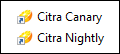 alle versioni dell'emulatore. Cliccateci sopra con il tasto destro e selezionate nuovamente “Apri percorso file” per accedere alle loro rispettive Directories.
alle versioni dell'emulatore. Cliccateci sopra con il tasto destro e selezionate nuovamente “Apri percorso file” per accedere alle loro rispettive Directories.
Adesso aprite CitraRNG-master (scaricabile da Github) e cercate la cartella denominata CitraRNG: dovrete copiare tutti i files .py contenuti al suo interno e successivamente incollarli nella rispettiva cartella scripting dentro la Directory. Qui sarà già presente un file chiamato “citra.py” che andrà mantenuto e raggruppato insieme agli altri.
Nota: È consigliato creare dei collegamenti alle Directories dove vi è più comodo, in modo tale da accedere con più facilità alla cartella scripting.
Ora caricate gioco e salvataggio e aprite il file “main.py” per avviare lo script. Nel caso in cui non dovesse funzionare, cliccate con il tasto destro sul file e selezionate dal menù a tendina la voce “Edit with IDLE”. Dalla finestra che comparirà andate sulla voce Run e successivamente cliccate su Run Module (F5) per far partire lo script. Selezionate la versione di gioco che state utilizzando ed infine cliccate su Connect per leggere i dati.
Attenzione: Per importare un salvataggio in modo rapido fate click col tasto destro sulla ROM interessata, selezionate la voce “Apri Cartella dei Dati di Salvataggio” ed incollate il file main all’interno della cartella.
Data l’alta instabilità dello script, consigliamo di utilizzare valori compresi tra 1 e 2 nel campo Auto update delay (seconds), così da evitare crash improvvisi.
CONCLUSIONE
Con questo script sarete in grado di ottenere i dati pertinenti alle tecniche di RNG in tempo reale, come mostrato nell’immagine seguente: